Интеграция с ChatGPT (beta)
Платформа Shop-Express позволяет подключить интеграцию с сервисом искусственного интеллекта ChatGPT. Благодаря этому можно значительно ускорить процесс наполнения страниц сайта интернет-магазина, перевод имеющегося контента для нужных языковых версий интернет-магазина, а также возможно проверять имеющийся контент на орфографические ошибки.
Важный момент, оплата за использование услуг ChatGPT происходит отдельно, не в рамках текущего тарифа интернет-магазина Shop-Express.
Чтобы подключить интеграцию с ChatGPT необходимо создать API-ключ ChatGPT, про это детальнее в следующем разделе этой инструкции.
Создание API-ключа ChatGPT
В первую очередь перейдите по следующей ссылке и выполните вход в свою учетную запись OpenAI. Далее нажмите на кнопку «API».
Далее нужно перейти во вкладку «API keys» и подтвердить номер мобильного телефона. Для этого нажмите на кнопку «Start verification».
После этого появится всплывающее окно, выберите нужный код номера 1 и введите номер мобильного телефона 2. Далее нажмите на кнопку «Send code via SMS».
Далее нужно ввести код, который поступил на ранее указанный номер мобильного телефона. Следующим шагом появится всплывающее окно создания API-ключа, это всплывающее окно также появляется если нажать на кнопку «Create new secret key». Выполните настройки, которые аналогичны как на скриншоте ниже, при необходимости вы можете ввести название API-ключа 1, которое будет отображаться среди всех имеющихся API-ключей ChatGPT. Выполнив аналогичные настройки, нажмите на кнопку «Create secret key».
После этого нужно скопировать API-ключ ChatGPT 1 и нажать на кнопку «Done».
Следует отметить, API-ключ ChatGPT появляется лишь один раз, поэтому если вы его не скопировали, нужно удалить старый API-ключ и создать новый API-ключ аналогично, как было показано выше.
Следующим шагом необходимо перейти в систему управления сайтом для подключения интеграции с ChatGPT.
Обратите внимание, если учетная запись в сервисе OpenAI является новой, вы получите 5$ на баланс бесплатно, для корректной интеграции ChatGPT с интернет-магазином необходимо иметь деньги на балансе учетной записи OpenAI.
Подключение интеграции ChatGPT к интернет-магазину
Находясь в системе управления сайтом, перейдите в меню «Интеграции» и нажмите на кнопку «ПОДКЛЮЧИТЬ» 1 возле «ChatGPT» или нажмите на пиктограмму ChatGPT 2 в шапке системы управления интернет-магазином.
После этого произойдет переход на страницу подключения сервиса ChatGPT к интернет-магазину, введите ранее скопированный API-ключ в поле «Ключ API» 1 и нажмите на кнопку «Подключиться» 2.
После этого появится настройки искусственного интеллекта для генерации текста, проверки орфографии и перевода текстов интернет-магазина, эти настройки идентичны между собой, поэтому рассмотрим их на примере блока «Настройки генерации текста».
- «Версия модели» 1 – в этом меню нужно выбрать одну из доступных языковых моделей ИИ ChatGPT. При выборе языковой модели ИИ предоставляется ее краткая характеристика и тариф, по умолчанию рекомендуем использовать модель «GPT-4o», поскольку среди имеющихся языковых моделей она является «золотой серединой» по соотношению «цена/качество»;
- «Разнообразие текста» 2 – в этом поле нужно ввести дробное значение от 0.0 до 2.0. Чем больше это значение, тем большая вероятность получить непредсказуемый (разнообразный) результат выполнения запроса, который был отправлен в ChatGPT. Рекомендуемое значение по умолчанию 1.0;
- «Параметр уникальности» 3 – в этом поле нужно ввести дробное значение от -2.0 до 2.0. Чем больше это значение, тем меньше повторов и более уникальным будет результат выполнения запроса, который был отправлен в ChatGPT. Рекомендуемое значение по умолчанию 0.0.
Следует отметить, что настройки «Разнообразие текста» и «Параметр уникальности» необходимо настраивать индивидуально, в зависимости от ваших требований и нужд.
Закончив с настройками, активируйте подключение к сервису ChatGPT при помощи переключателя 1 и нажмите на кнопку «СОХРАНИТЬ». После этого обновите страницу вашего веб-браузера.
Подключенный сервис ChatGPT находится в блоке «Подключенные». При необходимости настройки подключения к ChatGPT можно редактировать, нажав на кнопку «Редактировать» 1 или удалить при помощи кнопки «Удалить» 2.
Сервис ChatGPT был успешно подключен к интернет-магазину.
Нажав на пиктограмму ChatGPT 1 в шапке системы управления сайтом, появится всплывающее окно AI помощника, в котором можно ввести определенный запрос 2 и отправить его в ChatGPT, нажав на кнопку «ОТПРАВИТЬ» 3, результат запроса можно скопировать 4 для дальнейшего использования в интернет-магазине. История чата с AI помощником сохраняется.
AI помощник также доступен при редактировании краткого описания определенной страницы или публикации интернет-магазина, а также в редакторе макета. Рассмотрим кратко ниже основные возможности интеграции на примере краткого описания определенной страницы сайта интернет-магазина.
Детальнее про возможности интеграции с ChatGPT для страниц и публикаций интернет-магазина вы можете узнать из соответствующего выпуска подкаста Що там в eCom?
Основные возможности интеграции с ChatGPT
Находясь на странице редактирования определенной страницы интернет-магазина, перейдите к редактированию краткого описания этой страницы, далее нажмите на меню «AI помощник» 1 и нажмите на значение выпадающего меню «Сгенерировать текст» 2. После этого появится всплывающее окно AI помощника, введите запрос похожий на «Создай краткое описание для [название страницы]», скопируйте результат запроса и введите его в текстовое поле для краткого описания.
Сгенерированное краткое описание можно перевести, для этого нажмите на меню «AI помощник» 1, далее наведите на значение меню «Перевести» 2 и нажмите на нужный язык 3. После этого краткое описание было успешно переведено на нужный язык.
Имеющийся текст можно проверить на орфографические ошибки, для этого нажмите на меню «AI помощник» 1 и нажмите на значение выпадающего меню «Проверить орфографию» 2. После этого имеющиеся орфографические ошибки будут автоматически исправлены.

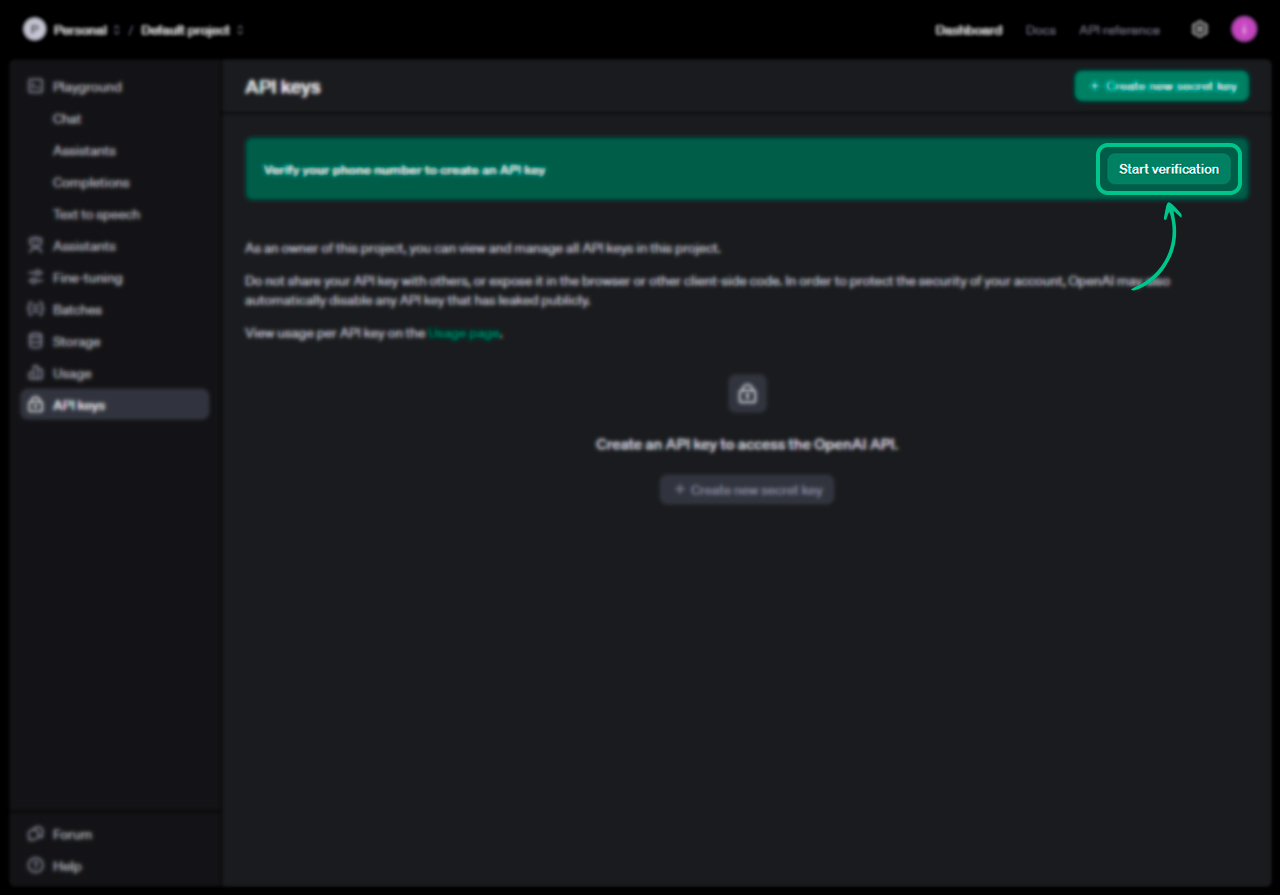
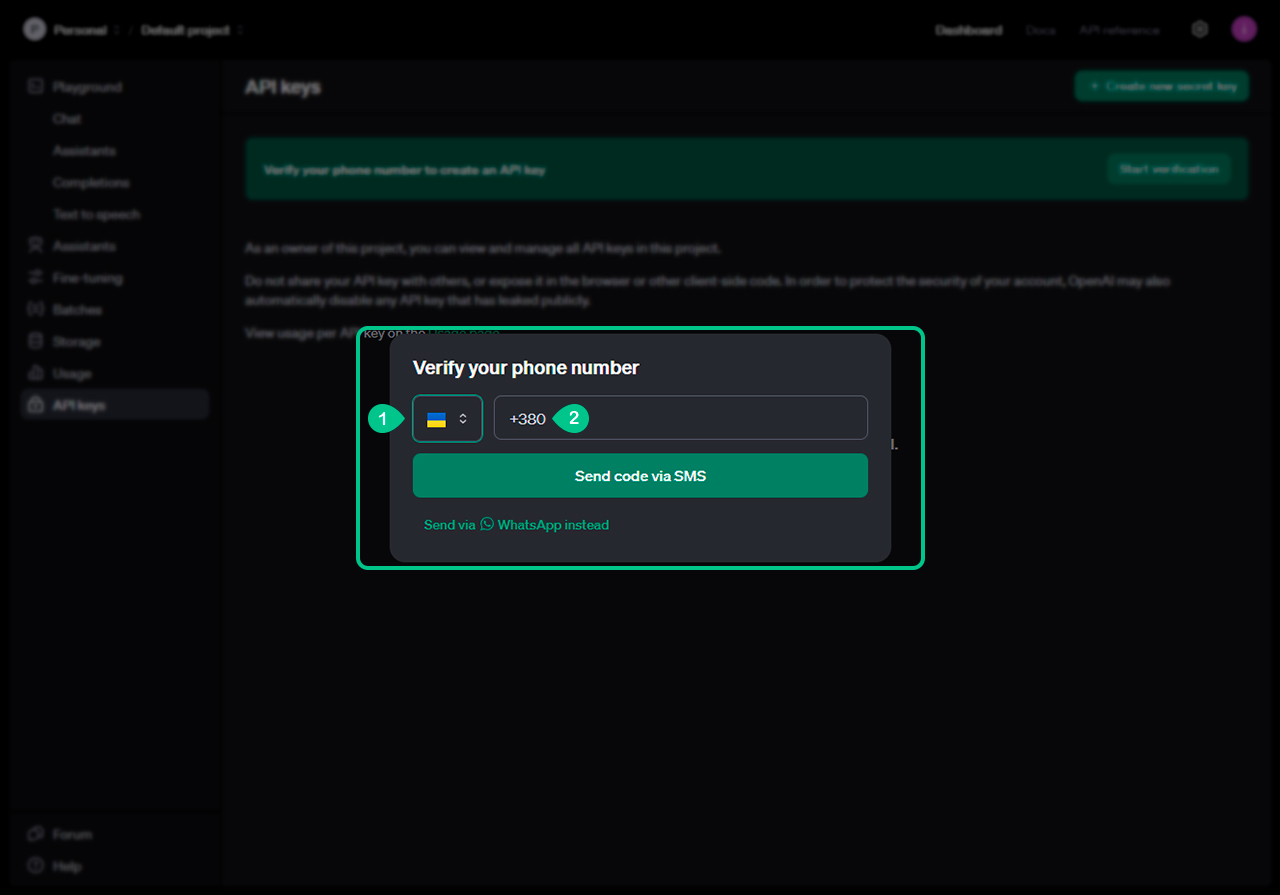
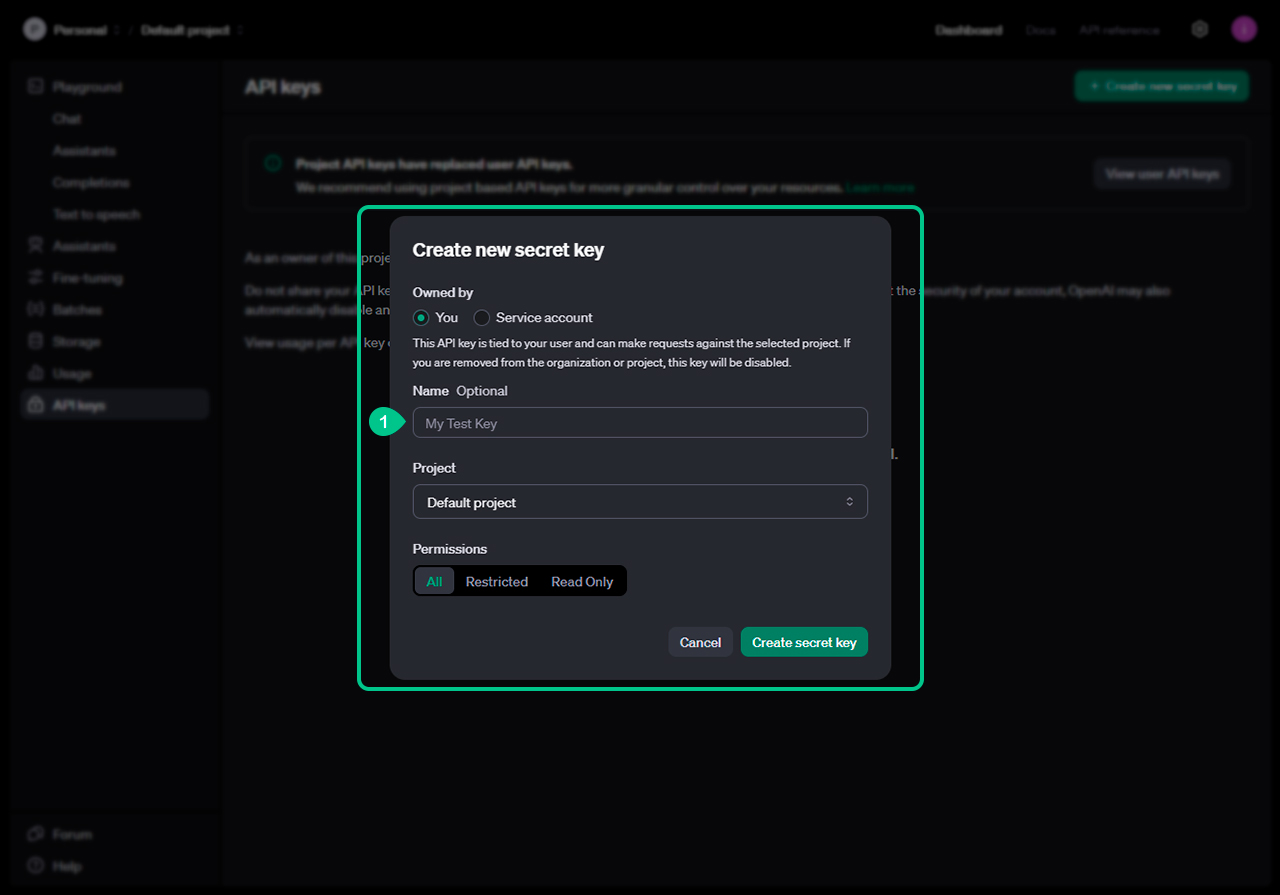
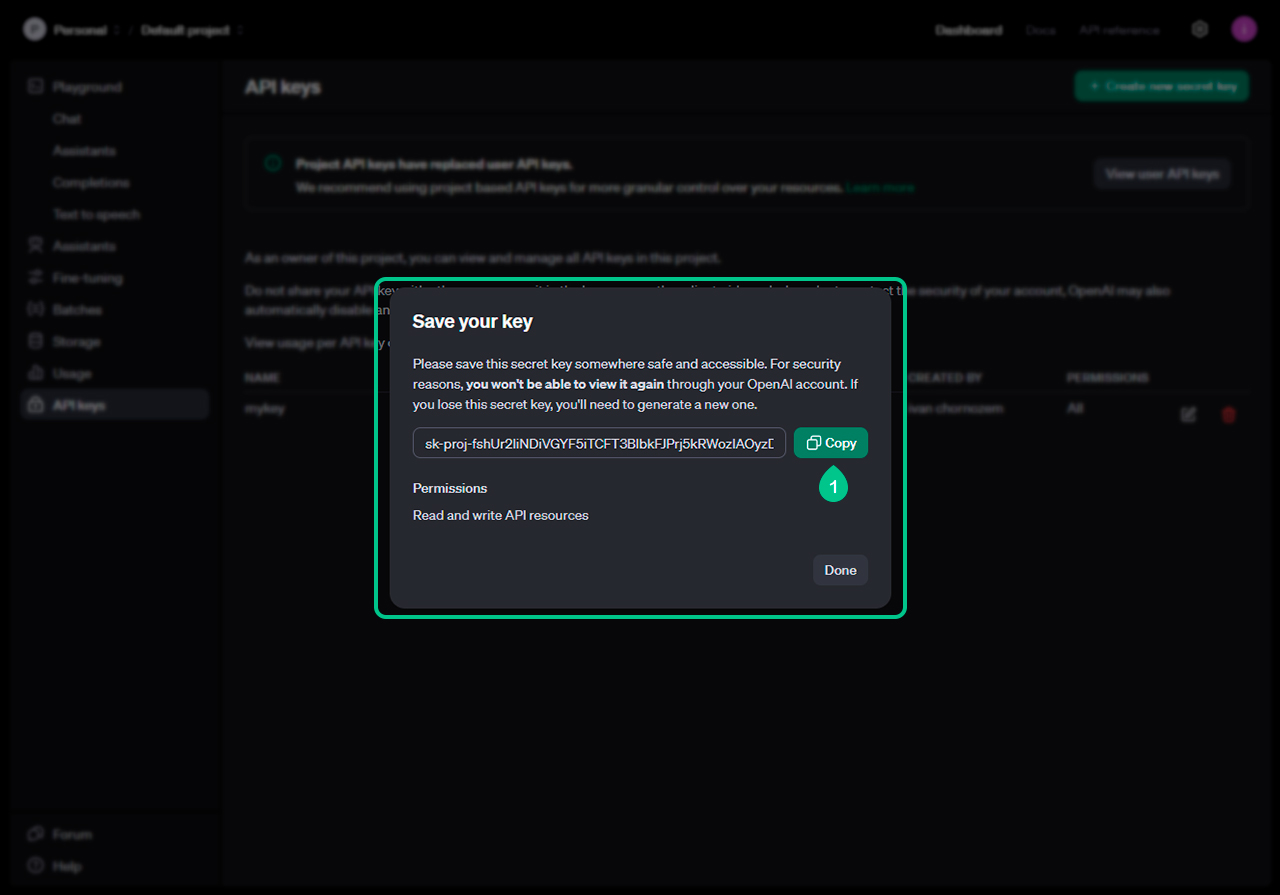
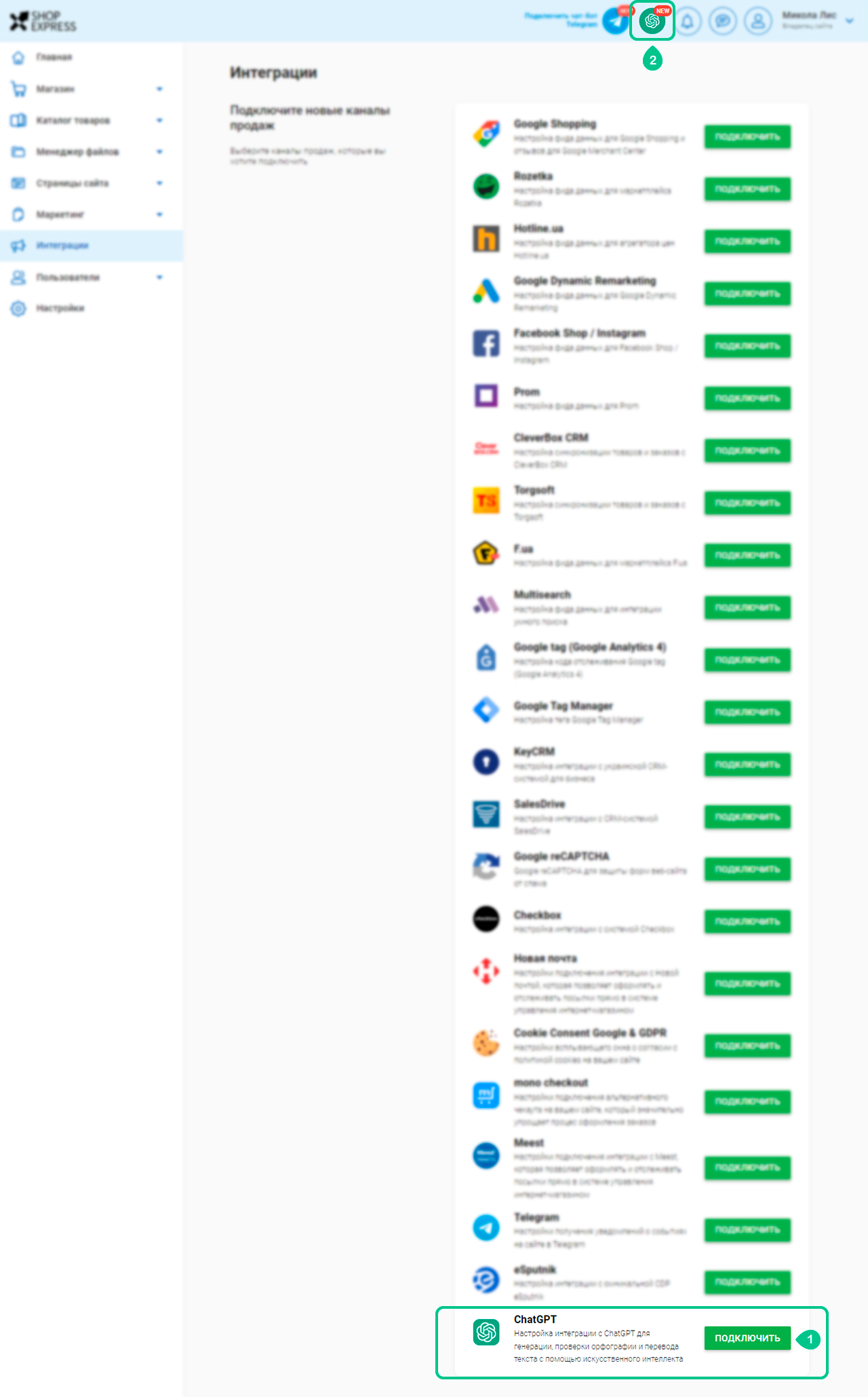
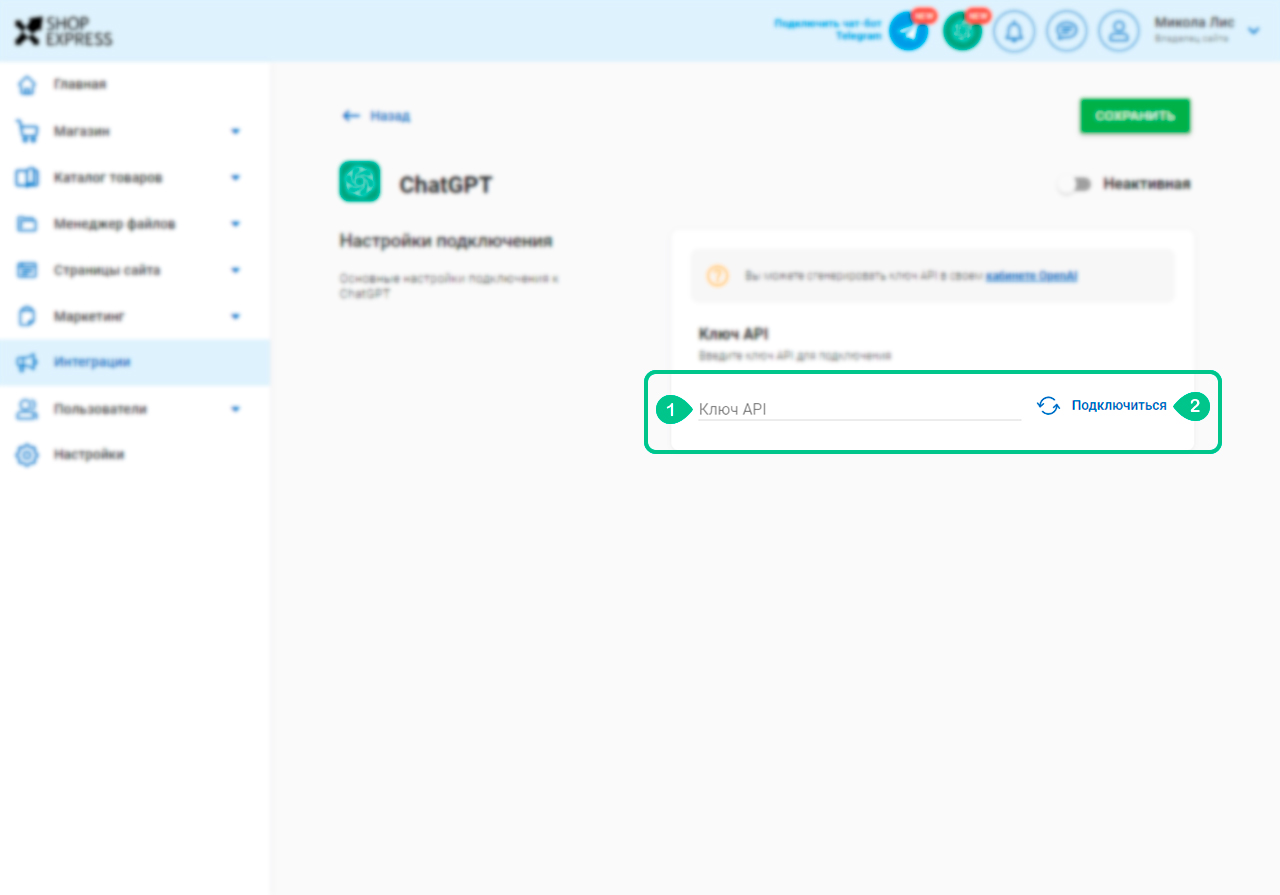
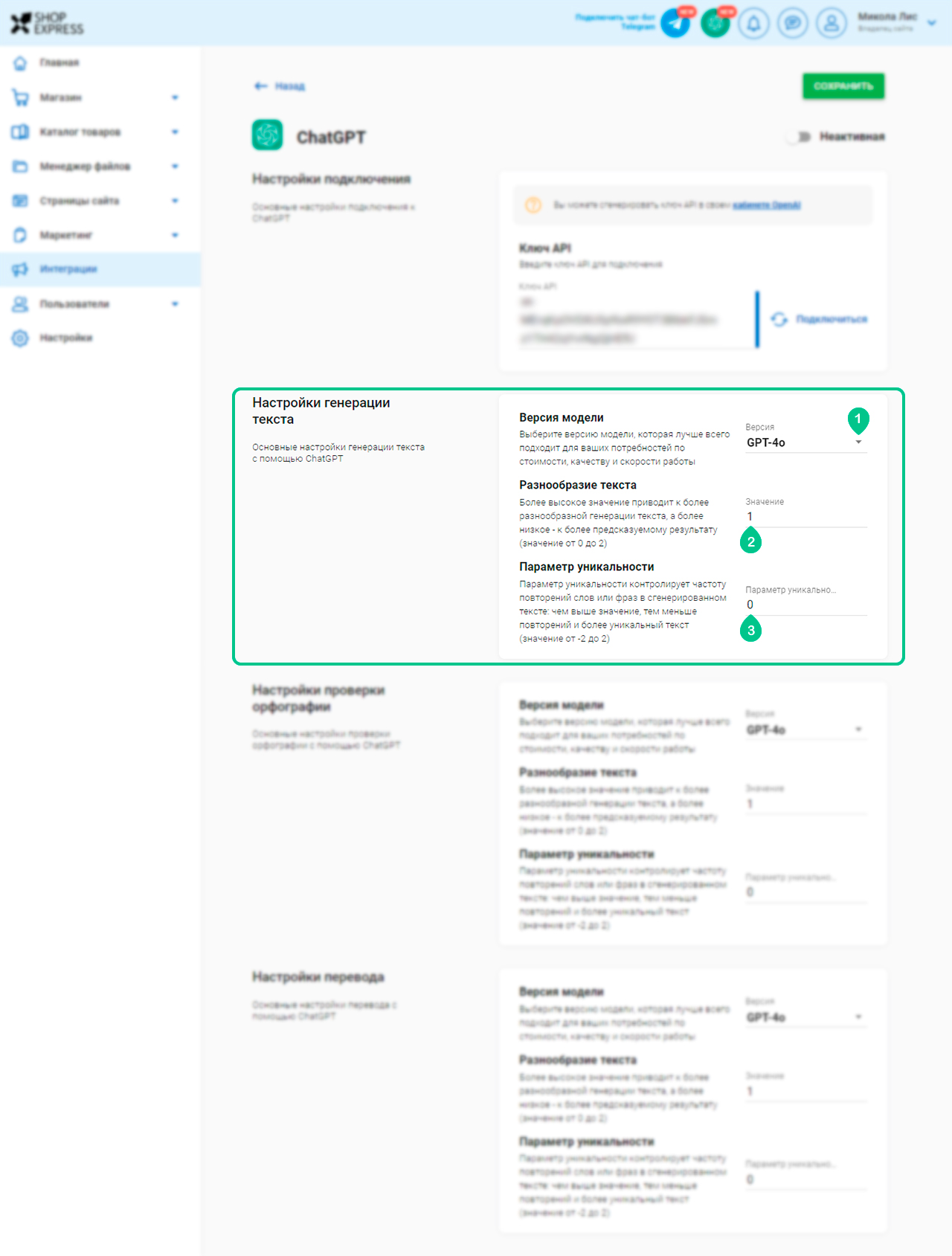
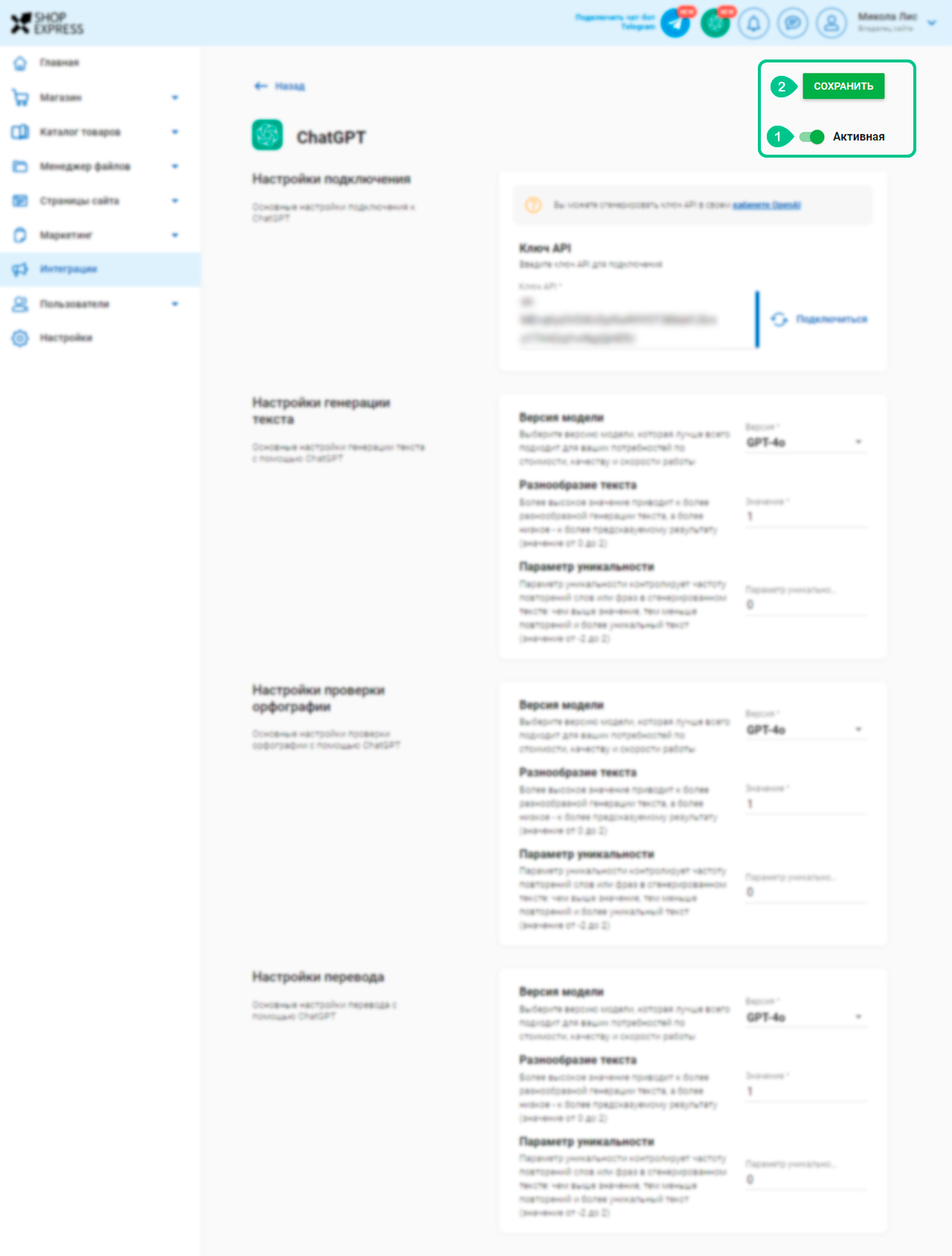
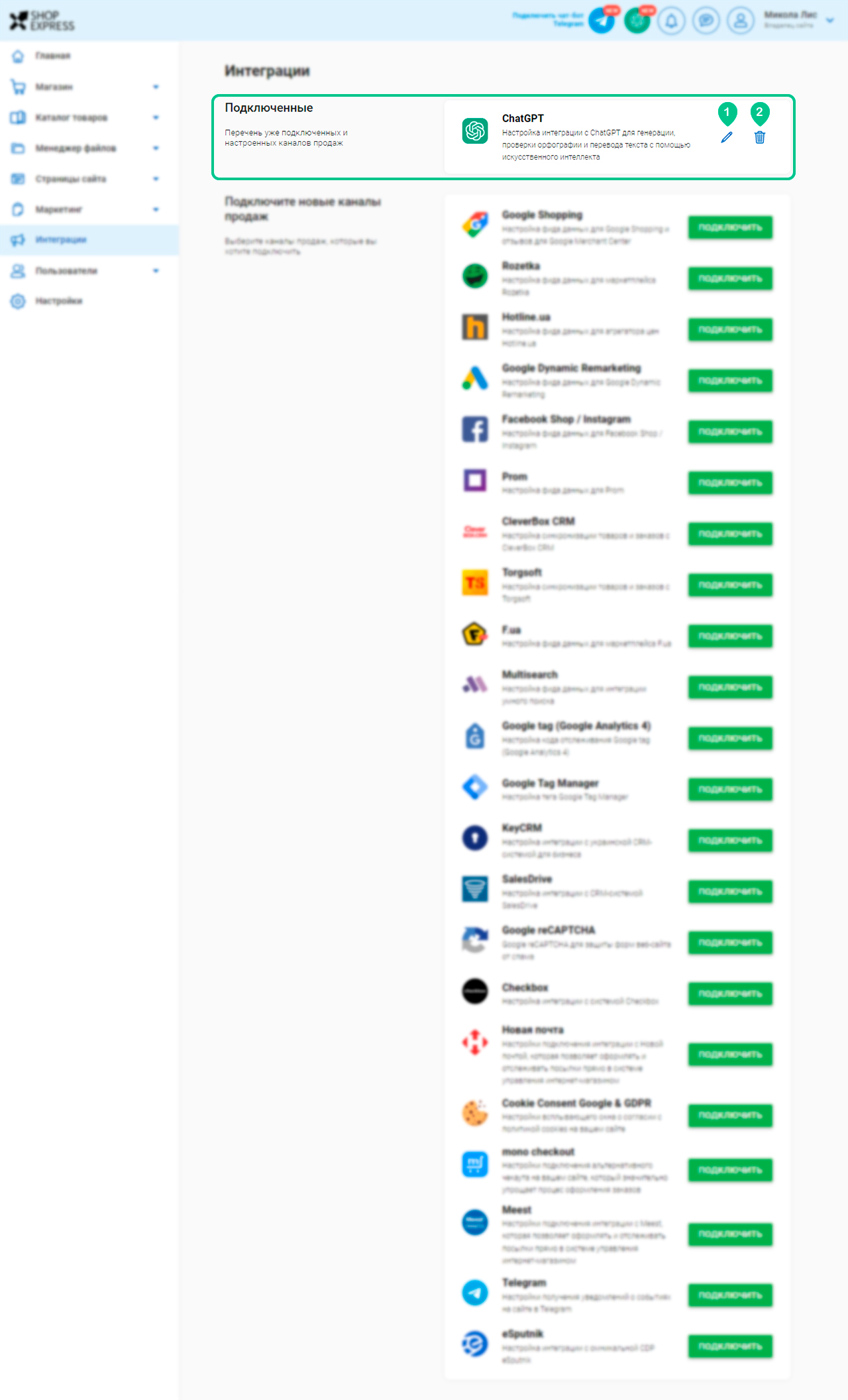
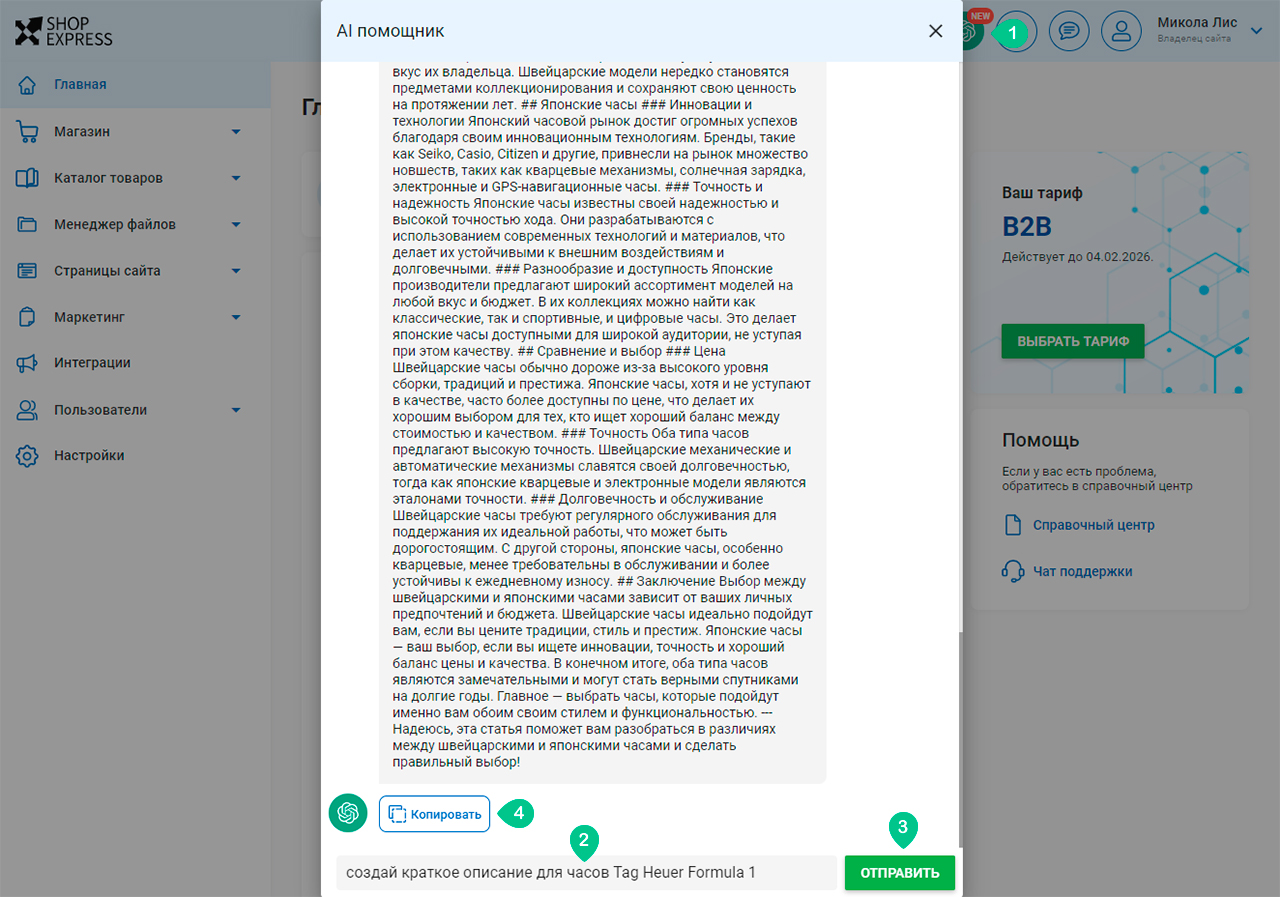
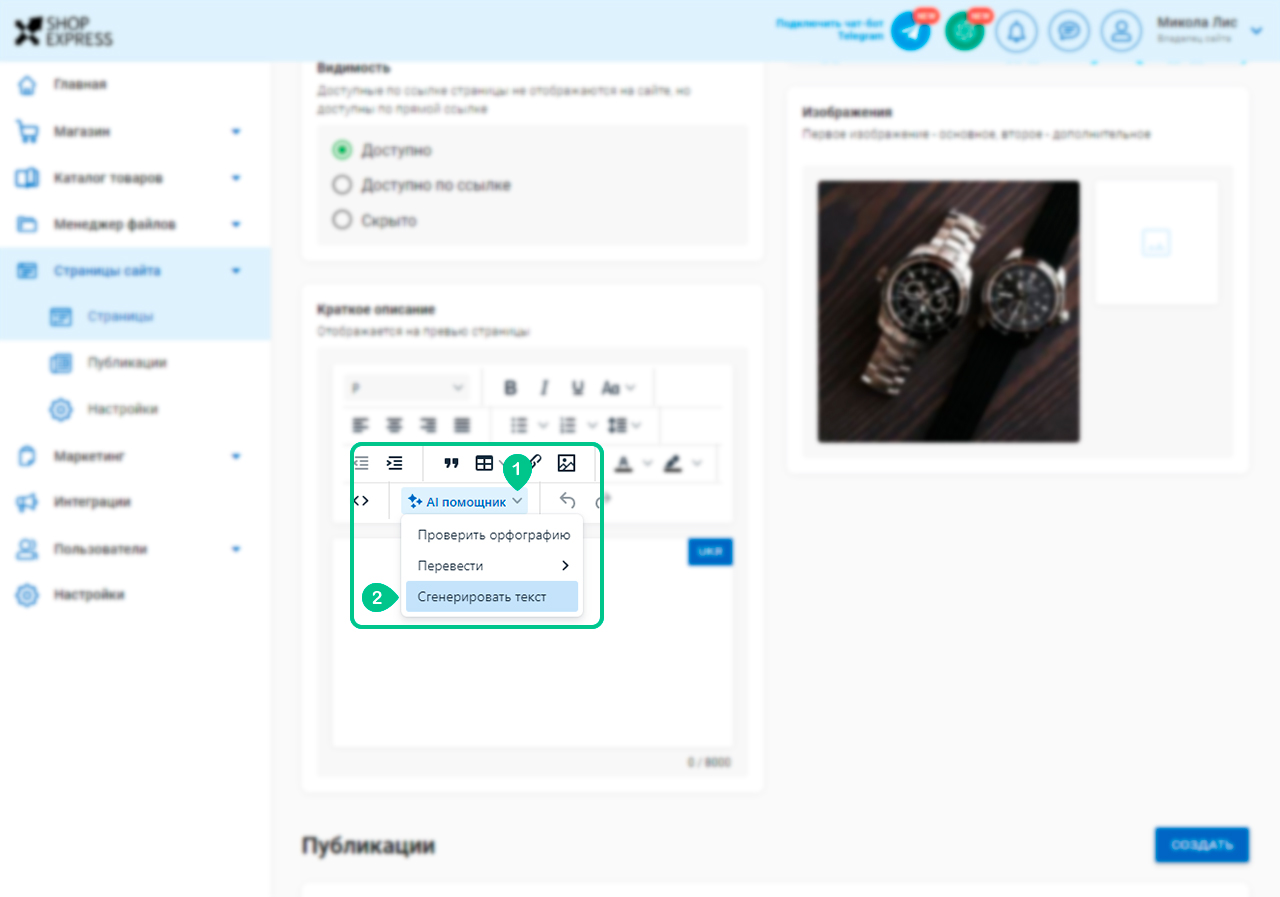
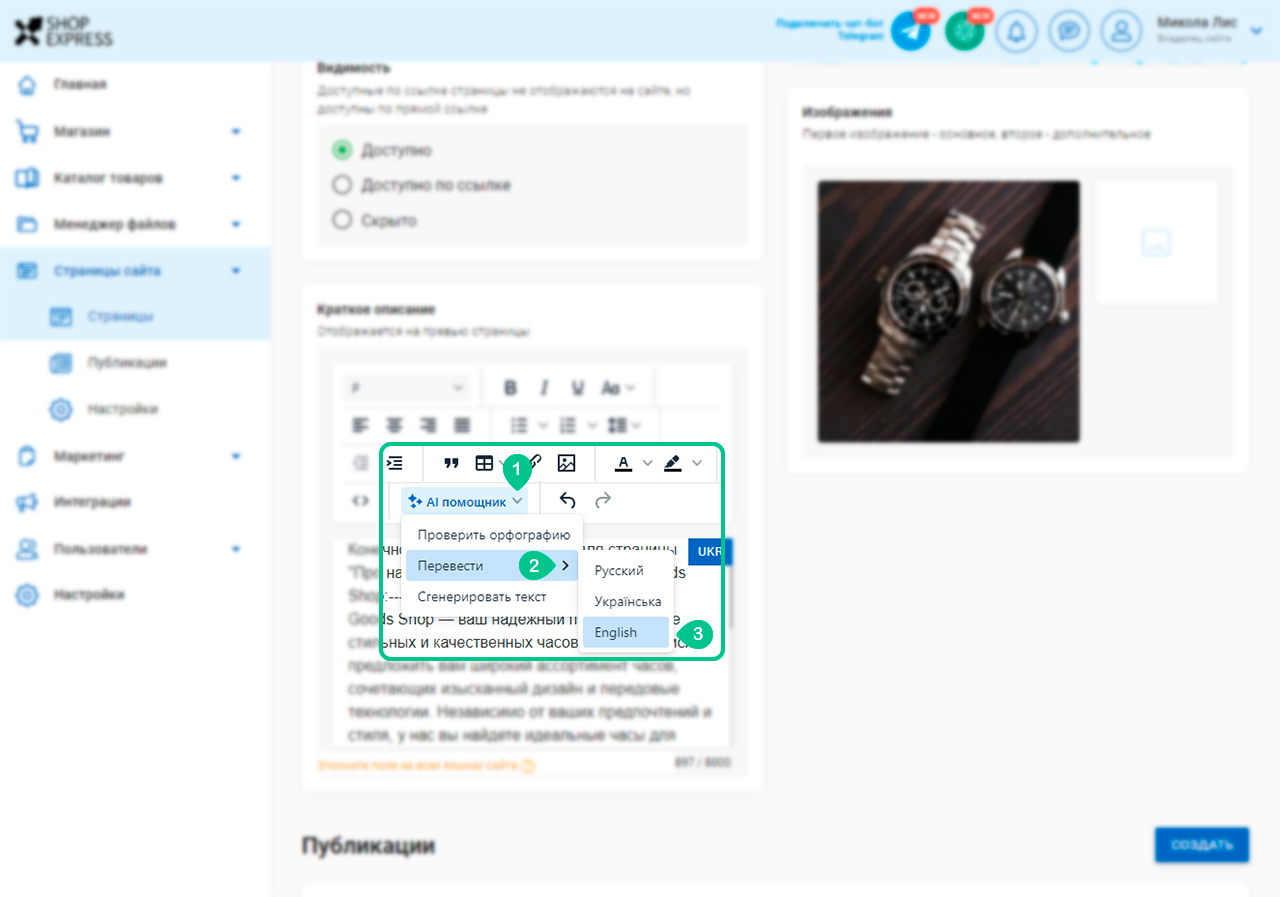
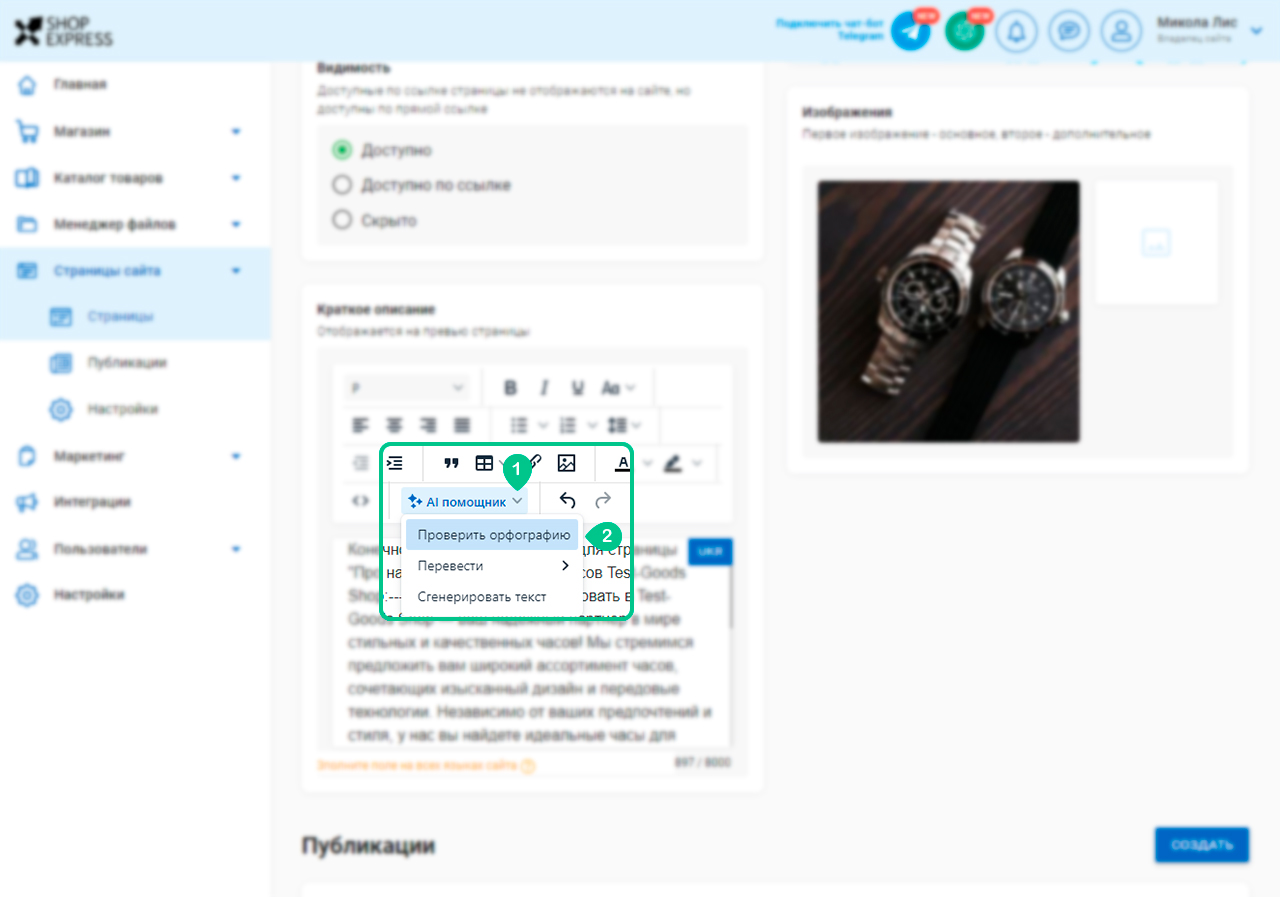

58 отзывов